아이폰을 사용하는데 있어 많은 분들이 불필요한 앱으로 인한 저장 공간 부족 문제를 경험하곤 합니다. 이러한 문제를 해결하기 위해 앱을 삭제하는 방법을 알아보도록 하겠습니다. 특히 기본 앱의 삭제 방법과 데이터 복구 팁에 관해서도 중요한 내용을 포함할 예정입니다. 아래에서 아이폰의 앱 제거 과정과 데이터 관리 방법을 자세히 살펴보겠습니다.

아이폰 기본 앱 삭제하는 방법
아이폰 사용자들은 기본적으로 설치된 앱을 삭제할 수 있는 방법이 있습니다. 이 과정은 생각보다 간단하며, 다음의 단계로 진행할 수 있습니다.
- 우선, 아이폰의 홈 화면으로 이동합니다.
- 삭제하고자 하는 앱 아이콘을 길게 터치합니다.
- 화면에 표시되는 메뉴에서 ‘앱 제거’를 선택합니다.
- 앱 삭제를 원하는 경우 ‘앱 삭제’ 옵션을 선택하고 확인합니다.
이렇게 단순한 과정으로 기본 앱을 제거할 수 있습니다. 단, 일부 시스템 앱은 삭제가 불가능할 수 있다는 점을 유의하시기 바랍니다.
삭제 후 데이터 복구 방법
만약 삭제한 앱을 다시 사용하고 싶으신 경우, 복구 방법이 있습니다. 앱을 복원하려면 다음 단계를 따라 주시기 바랍니다.
- 앱 스토어를 엽니다.
- 검색 기능을 이용해 삭제한 앱의 이름을 입력합니다.
- 해당 앱을 찾았다면 ‘받기’ 또는 ‘재설치’ 버튼을 탭하여 설치를 진행합니다.
이 과정을 통해 삭제한 앱을 손쉽게 다시 다운로드할 수 있을 것입니다. 모든 데이터가 복원되는 것은 아니지만, 다시 사용할 수 있게 됩니다.
아이폰에서 앱 관련 데이터 관리하기
앱 삭제 후에도 일부 데이터는 아이폰에 남아 있을 수 있습니다. 이러한 데이터를 관리하기 위해 몇 가지 방법을 소개합니다.
- 캐시 파일 삭제: 앱을 사용하면서 생성된 임시 파일과 캐시를 수동으로 삭제하는 것이 좋습니다. ‘설정’ > ‘일반’ > ‘아이폰 저장 공간’으로 가시면 앱별 저장된 데이터와 캐시를 확인할 수 있습니다.
- 아이클라우드 데이터 정리: 삭제한 앱의 데이터가 아이클라우드에 저장되어 있을 수 있습니다. ‘설정’ > ‘아이클라우드’ > ‘저장 공간 관리’에서 앱의 데이터를 찾아 삭제할 수 있습니다.
- 아이튠즈 백업: 아이튠즈를 활용하여 데이터 백업을 수행한 후 앱을 다시 설치할 수 있습니다. 주의할 점은 이 과정에서 일부 데이터가 손실될 수 있으니, 중요한 파일은 미리 백업해두시는 것이 좋습니다.
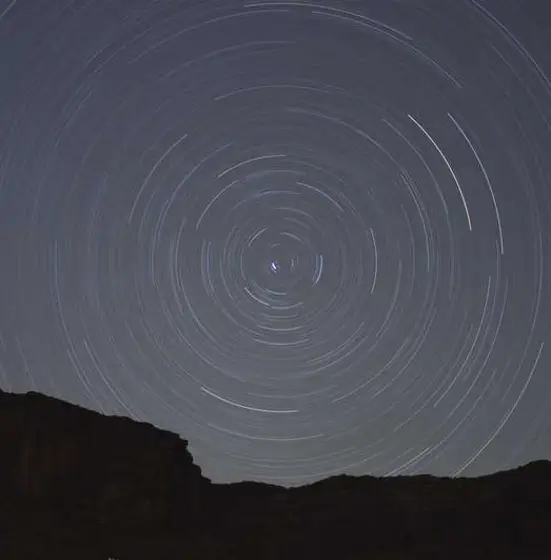
아이폰의 저장 공간 관리 팁
정기적으로 아이폰의 저장 공간을 최적화하는 방법으로 다음을 권장합니다.
- 필요 없는 앱을 정기적으로 삭제하여 공간을 확보하세요.
- 사용하지 않는 파일이나 사진을 정리해 불필요한 공간을 차지하지 않도록 합니다.
- 앱을 최적화하여 데이터 삭제를 통해 간편하게 공간을 확보할 수 있습니다.
이러한 방법들을 통해 아이폰의 성능을 개선하고 충분한 저장 공간을 유지할 수 있습니다. 정기적으로 관리하는 것이 중요합니다.
결론
아이폰의 앱을 삭제하고 관련 데이터를 정리하는 과정은 처음에는 복잡하게 느껴질 수 있지만, 익숙해지면 매우 간단합니다. 이 글을 통해 기본 앱 삭제 방법과 데이터 복구 팁, 저장 공간 관리 방법 등을 알아보았습니다. 적절한 관리를 통해 아이폰 사용 경험을 더욱 향상시킬 수 있기를 바랍니다.
자주 찾는 질문 Q&A
아이폰에서 기본 앱을 어떻게 삭제하나요?
아이폰의 홈 화면에서 삭제하려는 앱 아이콘을 길게 눌러주세요. 그러면 ‘앱 제거’ 옵션이 나타나며, 이를 선택하고 ‘앱 삭제’를 확인하면 됩니다.
삭제한 앱을 다시 설치하려면 어떻게 하나요?
앱 스토어를 열고, 삭제한 앱의 이름을 검색한 후 ‘받기’나 ‘재설치’ 버튼을 클릭하면 앱을 다시 다운로드할 수 있습니다.
앱 삭제 후 남은 데이터는 어떻게 관리하나요?
설정 > 일반 > 아이폰 저장 공간으로 가서 각 앱의 데이터를 확인하고, 불필요한 데이터나 캐시를 수동으로 삭제할 수 있습니다.